有时候我们做工作汇报的时候,或者为客户展示商品时,会用到PPT演示文稿,如果我们每一页的PPT都有自己独特的logo,会显得我们更专业更高大上。
方法/步骤
首先打开PPT2013,找到上面的菜单栏
这里找到你需要的PPT,或者新建一个PPT演示文稿,进行母版的编辑
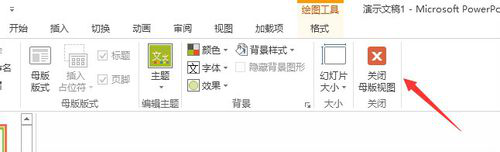
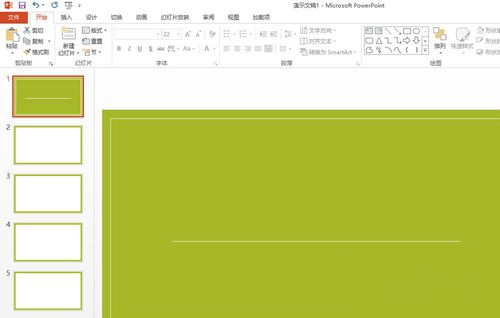
找到视图菜单。
在视图菜单的子菜单中,找到中间部分的“母版视图”,点击“幻灯片母版”
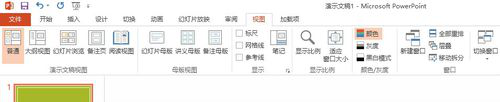
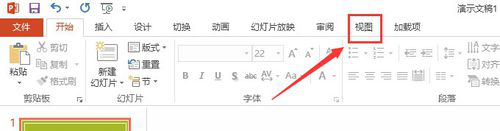
看到已经进入了编辑母版的页面,这里通过上下滑动的滑块,查看母版的各个版面。
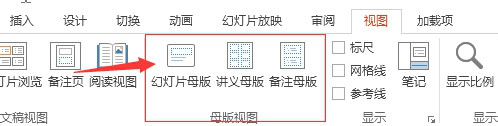
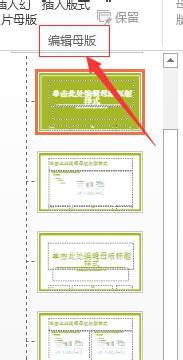
我们找到插入菜单中的图片,插入提前做好的logo图片。
如下图所示,把logo插入到母版中。
调整好logo的大小、位置,放置在合适的地方。
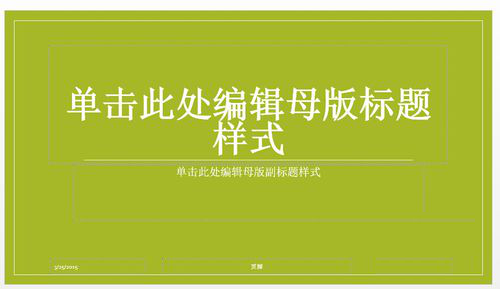
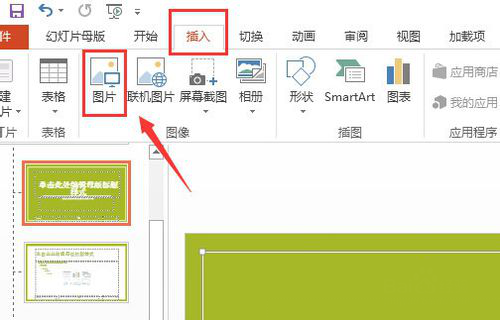
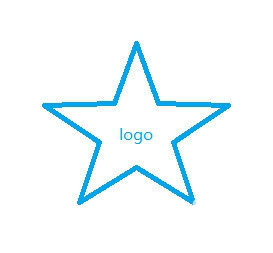
点击上方的“关闭母版视图”。
即退出了母版的编辑状态。
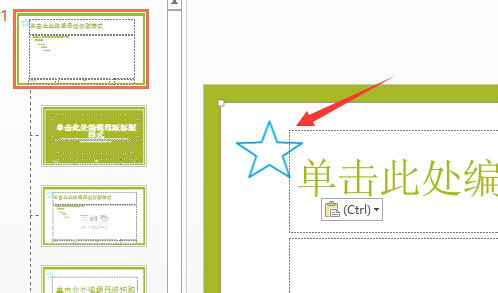
看到现在,每一页的PPT上都有了我们的logo
再此演示文稿中无论添加还是删减PPT,都不会影响我们的logo,也无法对logo进行编辑和修改。如果要修改,要重新回到母版视图的编辑状态才可以进行修改。
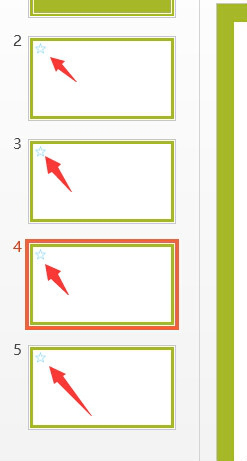
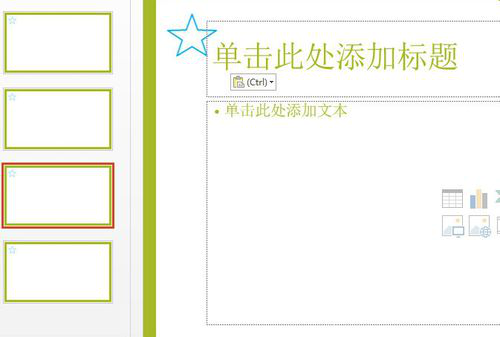
标签: PPT加logo




